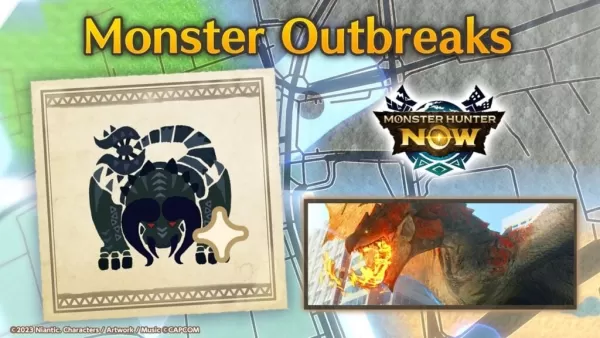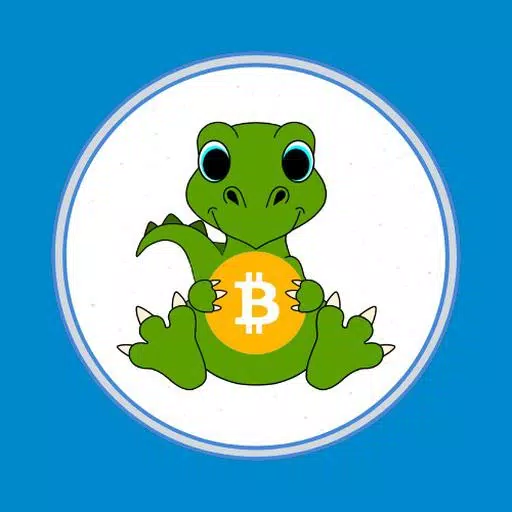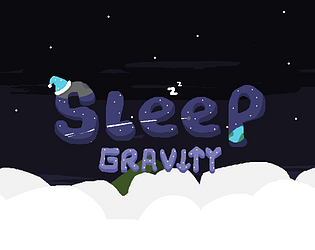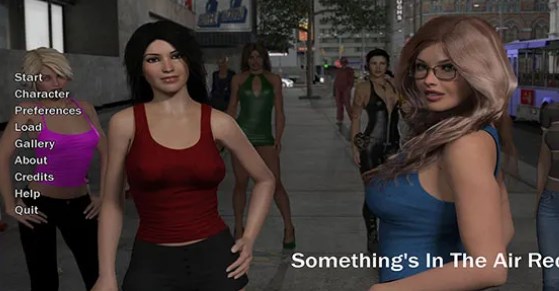Minecraft เป็นเกมที่ได้รับความนิยมสูงซึ่งสามารถเพลิดเพลินกับอุปกรณ์เกือบทุกประเภทรวมถึง Chromebooks อุปกรณ์เหล่านี้ทำงานบน Chrome OS มอบประสบการณ์ที่สะดวกและใช้งานง่าย ผู้ใช้หลายคนอยากรู้ว่า Minecraft สามารถเล่นบน Chromebook ได้หรือไม่และคำตอบก็คือการตอบกลับใช่!
ในคู่มือที่ครอบคลุมนี้เราจะนำคุณผ่านกระบวนการติดตั้งและแบ่งปันเคล็ดลับที่มีค่าบางอย่างเพื่อปรับปรุงประสบการณ์การเล่นเกมของคุณ
สารบัญ
- ข้อมูลทั่วไปเกี่ยวกับ Minecraft บน Chromebook
- การเปิดใช้งานโหมดนักพัฒนา
- การติดตั้ง minecraft บน Chromebook
- เรียกใช้เกม
- วิธีเล่น Minecraft บน Chromebook ที่มีสเปคต่ำ
- เพิ่มประสิทธิภาพของ Chrome OS
ข้อมูลทั่วไปเกี่ยวกับ Minecraft บน Chromebook
เพื่อให้แน่ใจว่าประสบการณ์การเล่นเกมที่ราบรื่น Chromebook ของคุณควรตรงตามข้อกำหนดดังต่อไปนี้:
- สถาปัตยกรรมระบบ: 64 บิต (x86_64, ARM64-V8A)
- โปรเซสเซอร์: AMD A4-9120C, Intel Celeron N4000, Intel 3865U, Intel I3-7130U, Intel M3-8100Y, Mediatek Kompanio 500 (MT8183), Qualcomm SC7180 หรือดีกว่าหรือดีกว่า
- RAM: 4 GB
- ที่เก็บ: พื้นที่ว่างอย่างน้อย 1 GB
นี่คือข้อกำหนดขั้นต่ำสำหรับการใช้งาน Minecraft บน Chromebook หากอุปกรณ์ของคุณยังคงดิ้นรนกับประสิทธิภาพไม่ต้องกังวล - เรามีเคล็ดลับในตอนท้ายของบทความเพื่อช่วยให้คุณปรับเกมให้เหมาะสม ทีนี้มาเจาะลึกลงไปในกระบวนการติดตั้ง
คุณสามารถติดตั้ง Bedrock Edition ได้โดยตรงจาก Google Play Store ซึ่งเป็นวิธีที่ง่ายที่สุด เพียงเปิดร้านค้นหา Minecraft และเยี่ยมชมหน้าของมัน โปรดทราบว่าเกมมีค่าใช้จ่าย $ 20 แต่ถ้าคุณเป็นเจ้าของเวอร์ชัน Android แล้วซึ่งมีราคาอยู่ที่ $ 7 คุณจะต้องจ่ายเพิ่มอีก $ 13 วิธีนี้เหมาะสำหรับผู้ที่ต้องการการติดตั้งที่รวดเร็วและไม่ยุ่งยาก
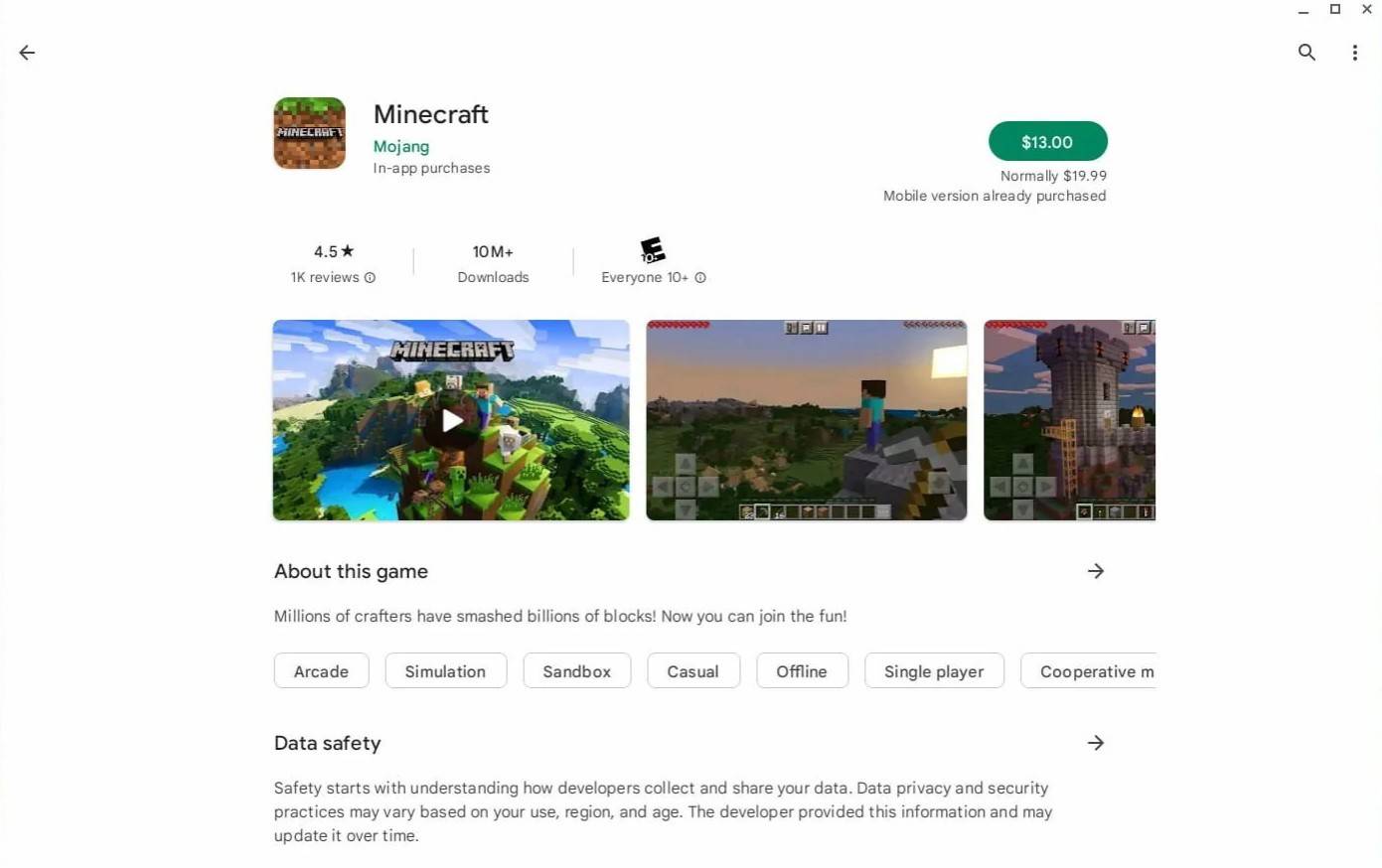 รูปภาพ: aboutchromebooks.com
รูปภาพ: aboutchromebooks.com
อย่างไรก็ตามหาก Bedrock Edition ไม่ใช่ความชอบของคุณคุณจะโชคดี เนื่องจาก Chrome OS ขึ้นอยู่กับ Linux และ Minecraft จึงพร้อมใช้งานสำหรับ Linux ในขณะที่คุณสามารถติดตั้งได้ด้วยตนเอง กระบวนการนี้ต้องใช้ความใส่ใจในรายละเอียดอย่างระมัดระวังเนื่องจาก Chrome OS แตกต่างจาก Windows อย่างมีนัยสำคัญและจำเป็นต้องมีการเข้ารหัสบางอย่าง เราได้เตรียมคำแนะนำโดยละเอียดเพื่อช่วยให้ Minecraft ทำงานบน Chromebook ของคุณในเวลาเพียงครึ่งชั่วโมง
การเปิดใช้งานโหมดนักพัฒนา
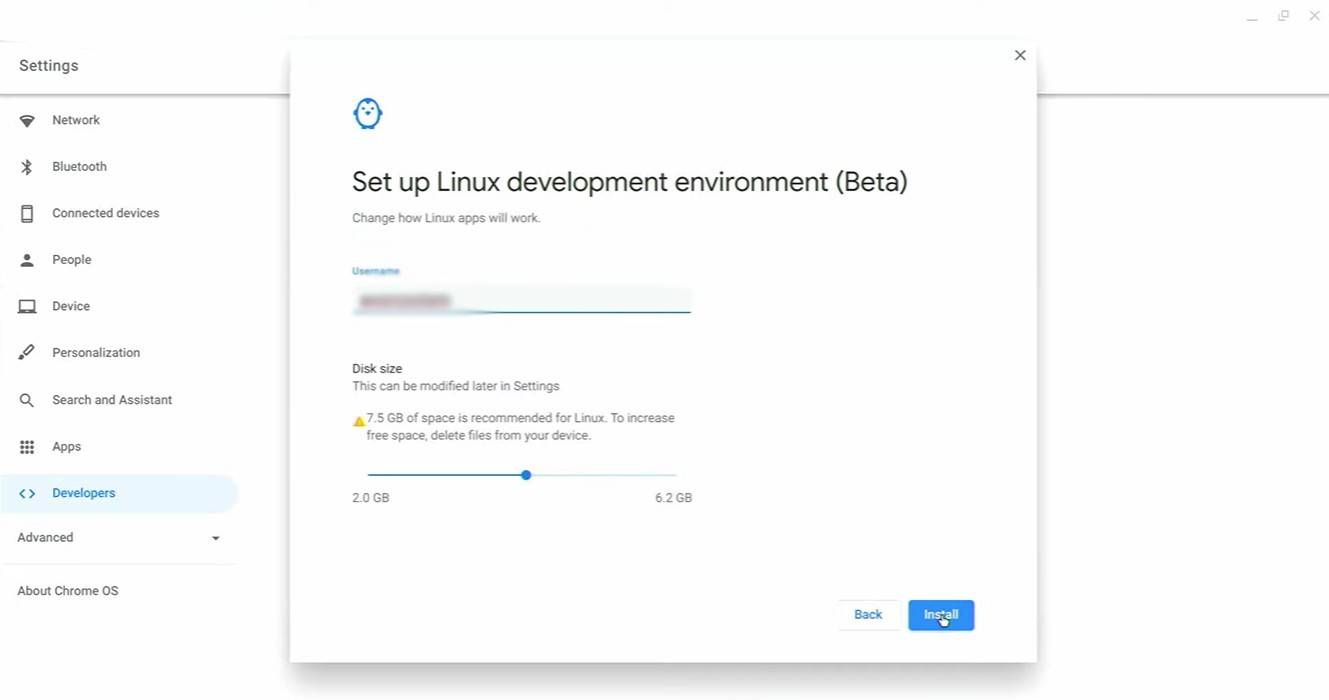 รูปภาพ: youtube.com
รูปภาพ: youtube.com
ในการเริ่มต้นคุณต้องเปิดใช้งานโหมดนักพัฒนาใน Chromebook ของคุณ เข้าถึงเมนูการตั้งค่าผ่านเมนู "เริ่ม" และนำทางไปยังส่วน "นักพัฒนา" เปิดใช้งานตัวเลือก "Linux Development Environment" และทำตามคำแนะนำบนหน้าจอ เมื่อกระบวนการเสร็จสมบูรณ์เทอร์มินัลจะเปิดขึ้น - โปรแกรมที่คล้ายกับพรอมต์คำสั่งใน Windows ซึ่งคุณจะดำเนินการต่อไป
การติดตั้ง minecraft บน Chromebook
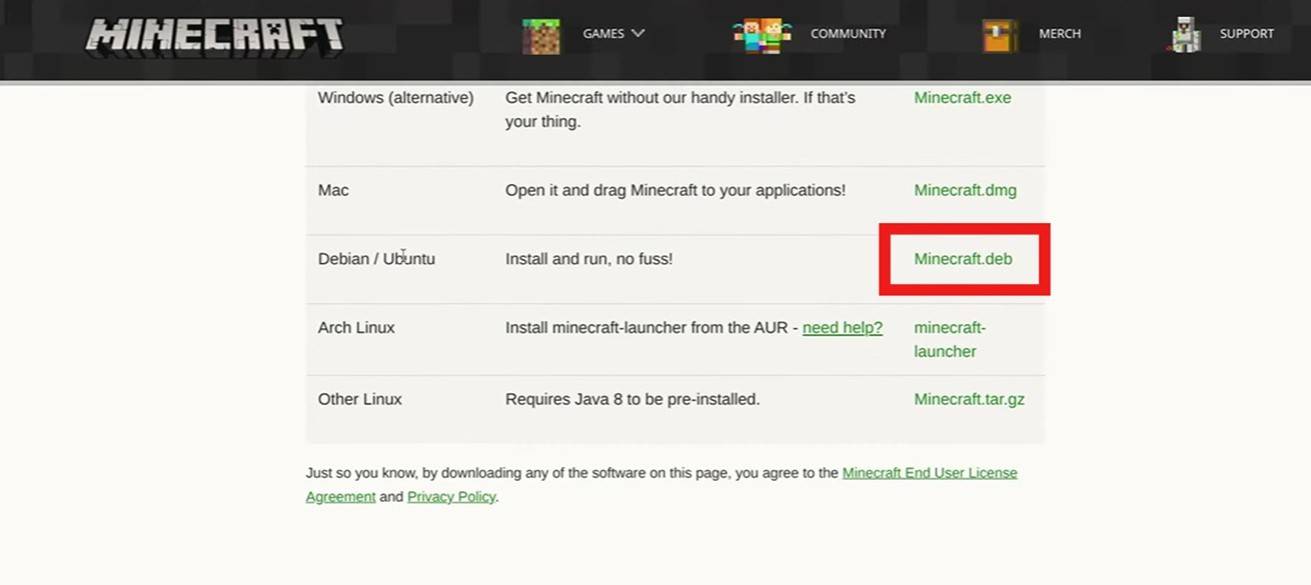 รูปภาพ: youtube.com
รูปภาพ: youtube.com